- Trong một lần lướt web, bạn vô tình thấy một video có tính hấp dẫn rất cao và muốn lưu về máy để cho bạn bè cùng xem. Tuy nhiên bạn không biết làm cách nào để tải nó xuống. Đừng lo lắng, bài viết dưới đây sẽ hướng dẫn bạn 7 cách để tải video từ Youtube về máy tính một cách đơn giản và nhanh chóng.
- 1. Tải video trên YouTube bằng YT1s online
- 2. Tải video trên YouTube bằng trình duyệt Cốc Cốc
- 3. Tải video trên YouTube với SaveFrom
- 4. Tải video YouTube bằng phần mềm Internet Download Manager (IDM)
- 5. Tải video trên YouTube với y2mate
- 6. Tải video YouTube với SaveTheVideo
- 7. Cách tải video YouTube 4K
- – Tải video 4K từ YouTube với Videoder
- – 4K Video Downloader
- Xin lỗi bài viết chưa đáp ứng nhu cầu của bạn. Vấn đề bạn gặp phải là gì?
Trong một lần lướt web, bạn vô tình thấy một video có tính hấp dẫn rất cao và muốn lưu về máy để cho bạn bè cùng xem. Tuy nhiên bạn không biết làm cách nào để tải nó xuống. Đừng lo lắng, bài viết dưới đây sẽ hướng dẫn bạn 7 cách để tải video từ Youtube về máy tính một cách đơn giản và nhanh chóng.
Tìm hiểu thêm hướng dẫn:
- Tải video YouTube về iPhone
- Tải video Pinterest
1. Tải video trên YouTube bằng YT1s online
Bước 1: Truy cập YT1s online TẠI ĐÂY.
Bạn đang xem: làm cách nào để tải video về máy
Bước 2: Dán link video mà bạn muốn tải ở Youtube vào và nhấn Convert.

Bước 3: Nhấn vào Tải về để hoàn tất việc tải video.

Tham khảo thêm: Cách tải video trên YouTube về điện thoại
2. Tải video trên YouTube bằng trình duyệt Cốc Cốc
Bước 1: Tải Cốc Cốc về máy TẠI ĐÂY.
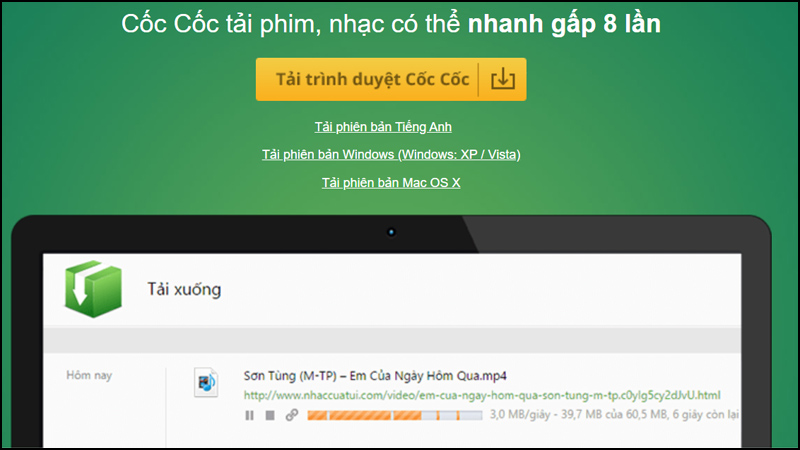
Bước 2: Vào video bạn muốn tải và chọn TẢI XUỐNG.
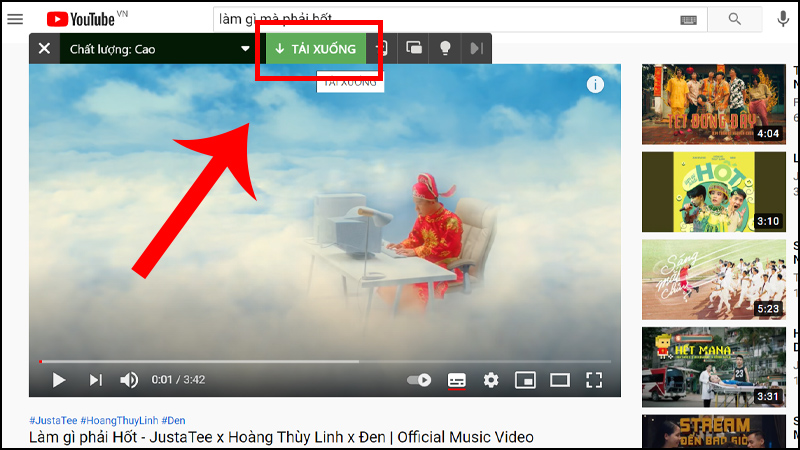
Bước 3: Đợi trong giây lát video của bạn sẽ sớm được hoàn tất tải xuống.
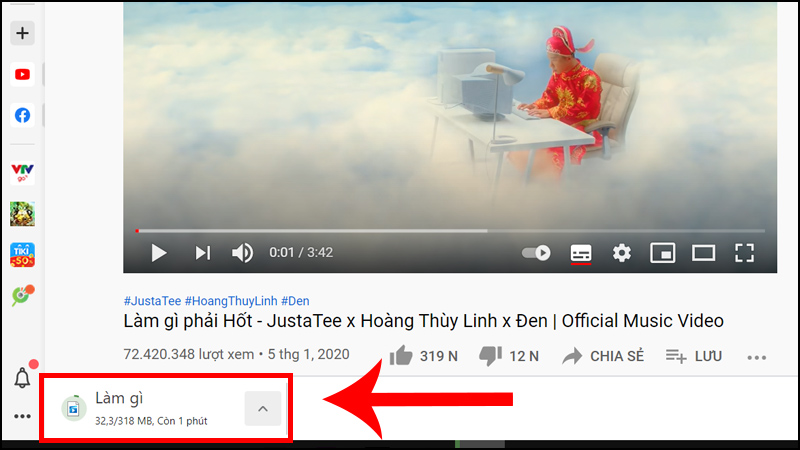
3. Tải video trên YouTube với SaveFrom
– Cách 1
Bước 1: Vào Youtube và tìm video bạn muốn xem.
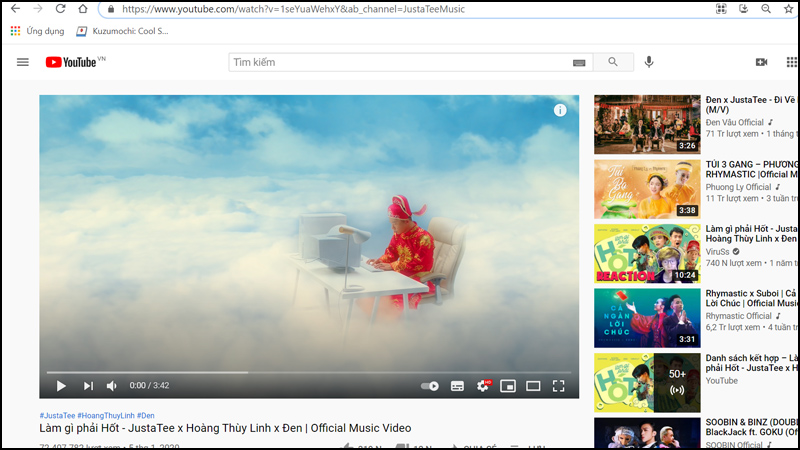
Bước 2: Thay ss vào link URL của video Youtube. Cụ thể, thay chữ “www.” bằng “ss” trên ULR của video.
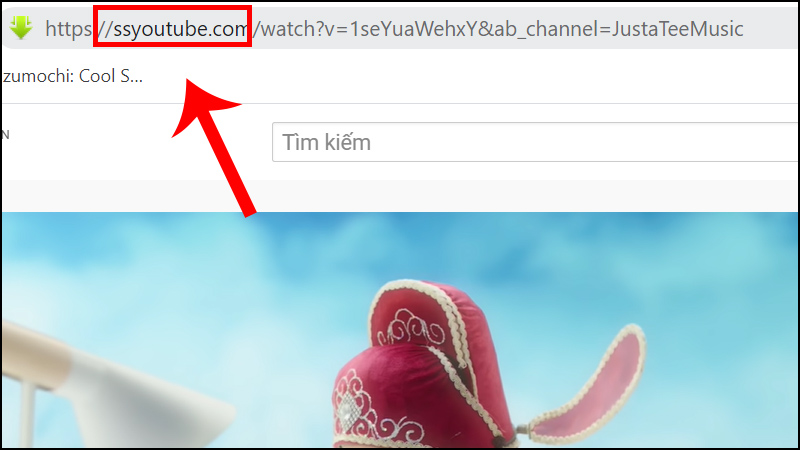
Bước 3: Chọn chất lượng video và bấm Tải về.
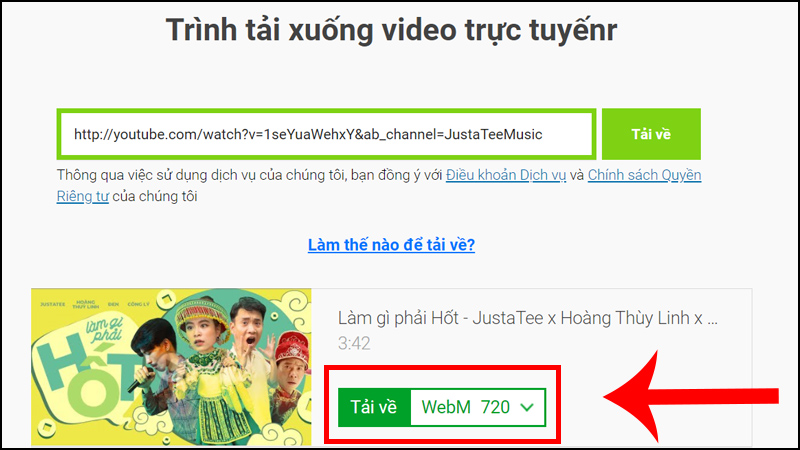
Đề xuất riêng cho bạn: Tổng hợp 20 phần mềm tạo mô hình 3D miễn phí
– Cách 2
Bước 1: Vào trong web SaveFrom TẠI ĐÂY.
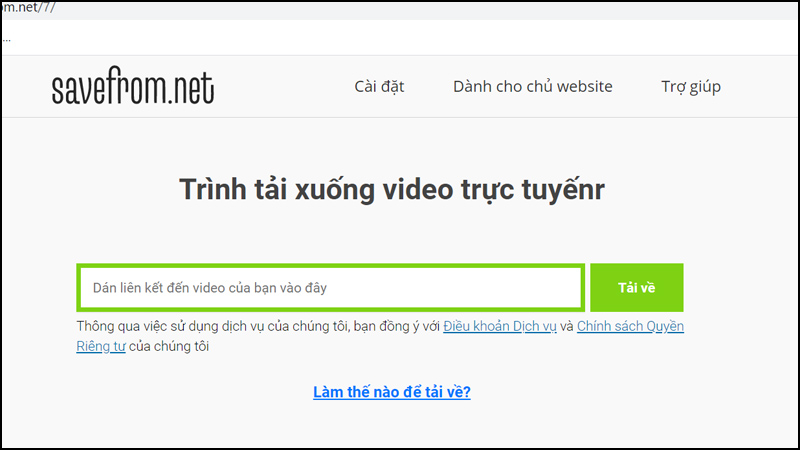
Bước 2: Dán link video từ Youtube muốn tải vào đây. Chọn chất lượng video và nhấn Tải về.
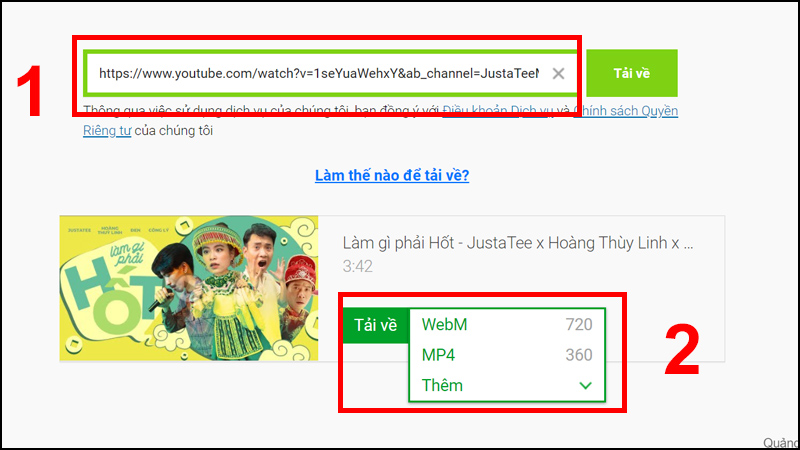
4. Tải video YouTube bằng phần mềm Internet Download Manager (IDM)
Bước 1: Tải và cài đặt phần mềm Download Manager TẠI ĐÂY.
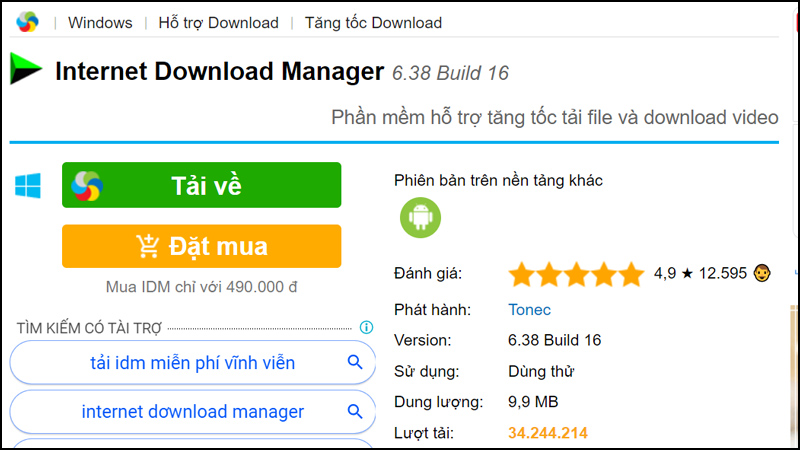
Bước 2: Sau khi cài đặt xong bạn vào video muốn tải và nhấn vào Tải video này.
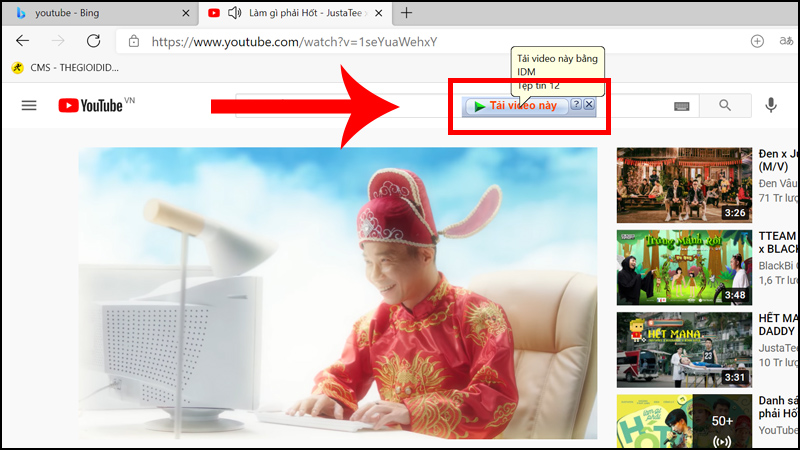
Video sau đó được tải xuống máy tính.
5. Tải video trên YouTube với y2mate
Bước 1: Tiến hành vào web y2mate TẠI ĐÂY.
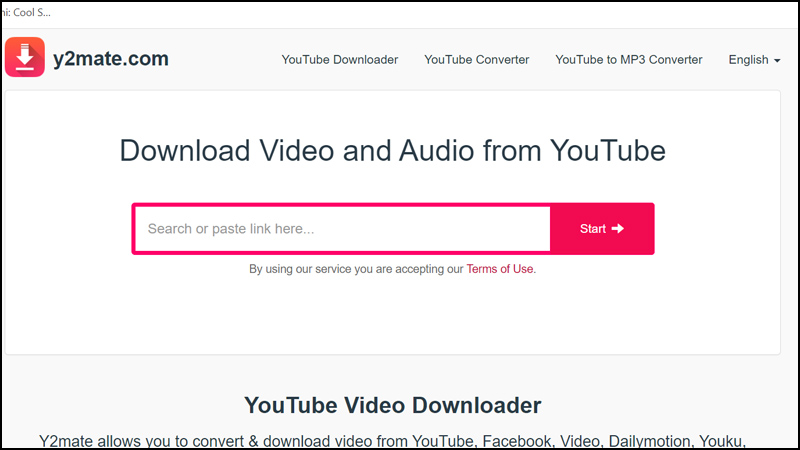
Bước 2: Dán link video mà bạn muốn tải ở Youtube vào đây và nhấn Start.
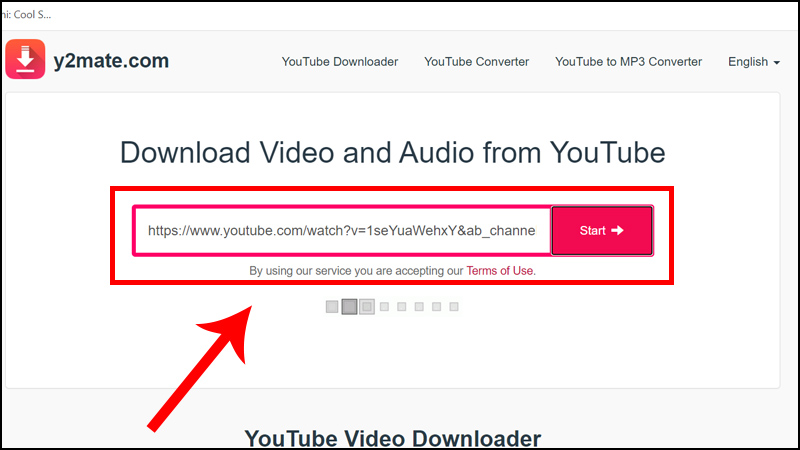
Bước 3: Chọn chất lượng video và nhấn Download.
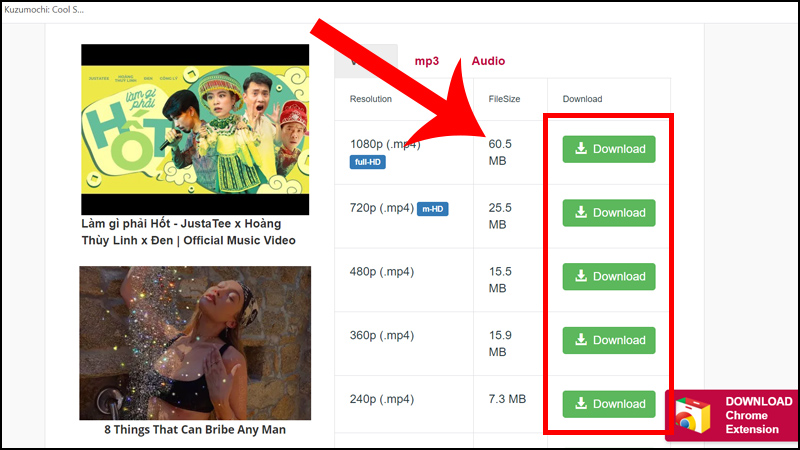
6. Tải video YouTube với SaveTheVideo
Bước 1: Truy cập vào web SaveTheVideo TẠI ĐÂY.
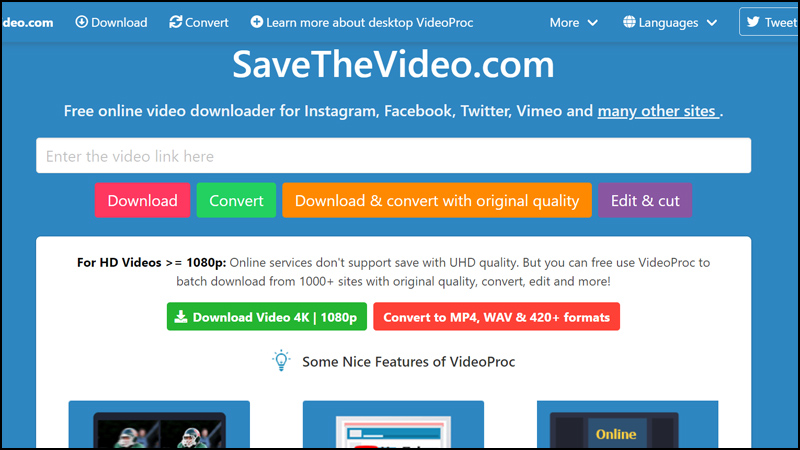
Bước 2: Dán link video muốn tải vào đây rồi nhấn DownLoad.
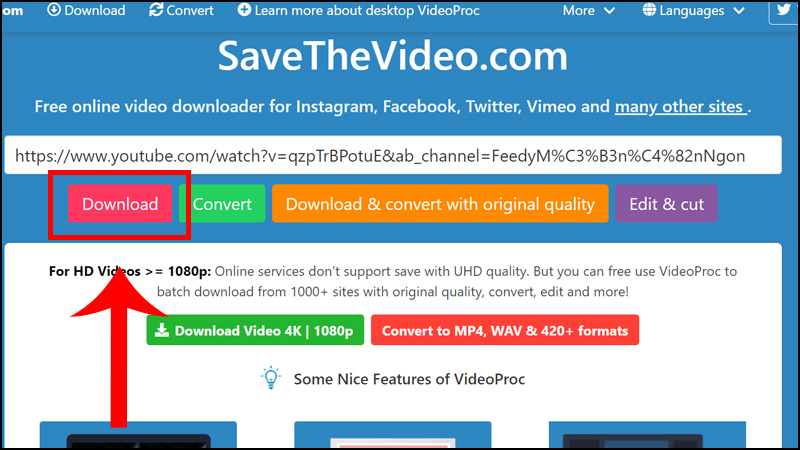
Đề xuất riêng cho bạn: Chia sẻ BẬT MÍ KINH NGHIỆM MUA MÁY IN VĂN PHÒNG TỐT NHẤT
Bước 3: Tiếp tục nhấn vào Download Video.
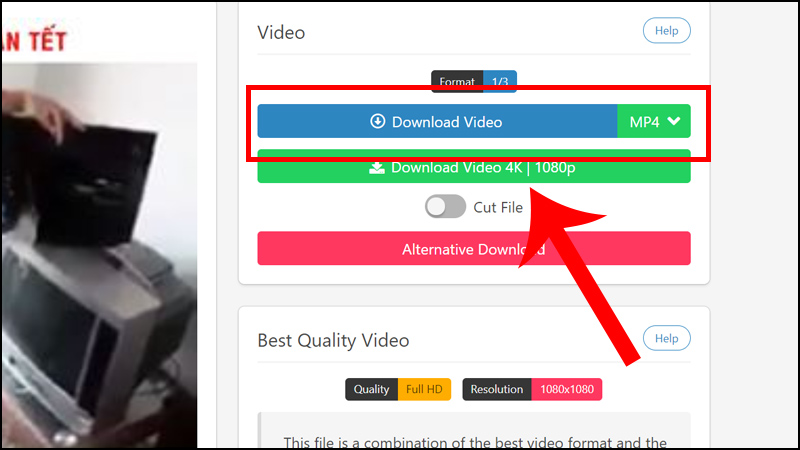
Bước 4: Nhấn vào Tải xuống là xong.
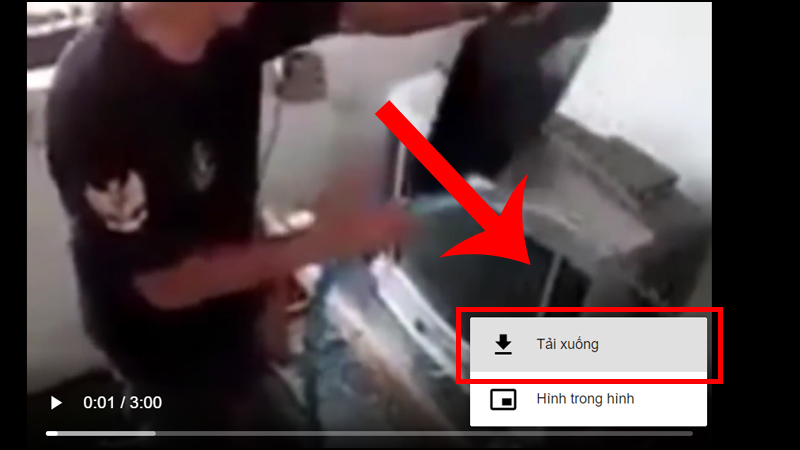
7. Cách tải video YouTube 4K
– Tải video 4K từ YouTube với Videoder
Bước 1: Download phần mềm Videoder TẠI ĐÂY.
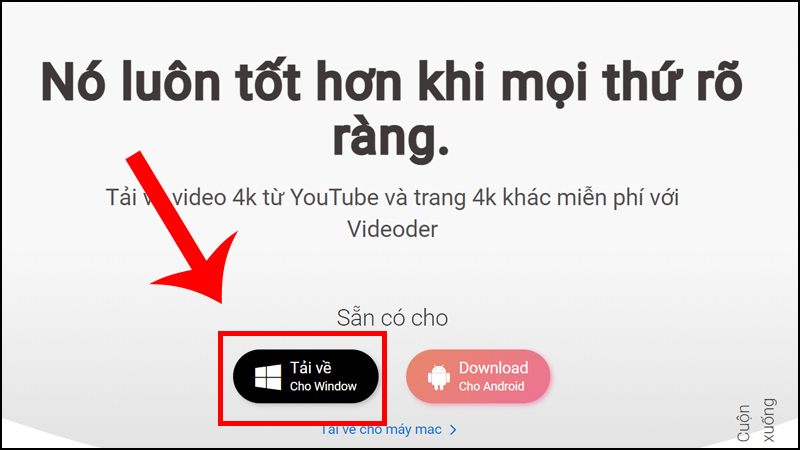
Bước 2: Dán link video muốn tải từ Youtube vào đây và nhấn Download.
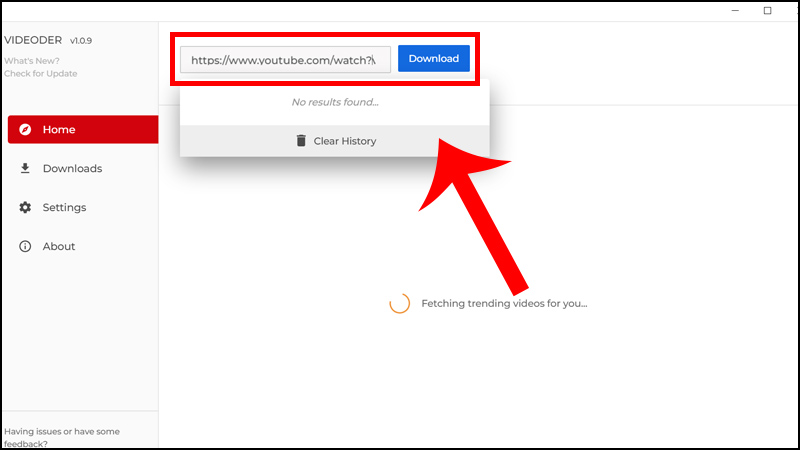
Bước 3: Chọn chất lượng của video và bấm vào dấu mũi tên màu xanh để tải xuống.
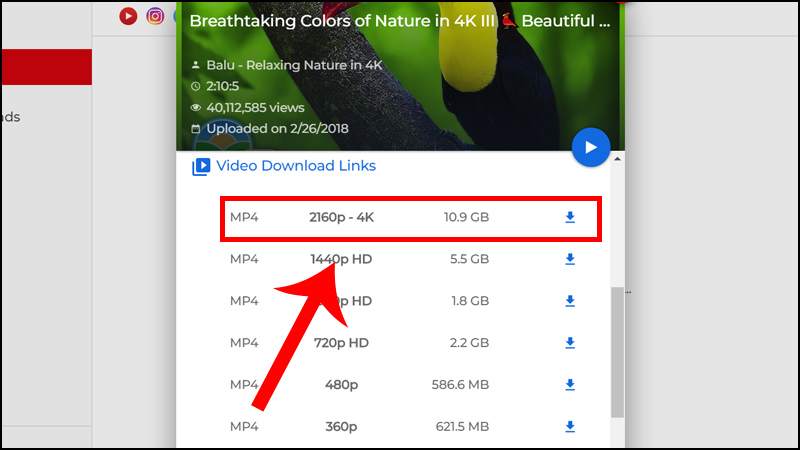
– 4K Video Downloader
Bước 1: Tải phần mềm Video Downloader TẠI ĐÂY.
Bước 2: Nhấn vào mũi tên màu đỏ giữa giao diện.
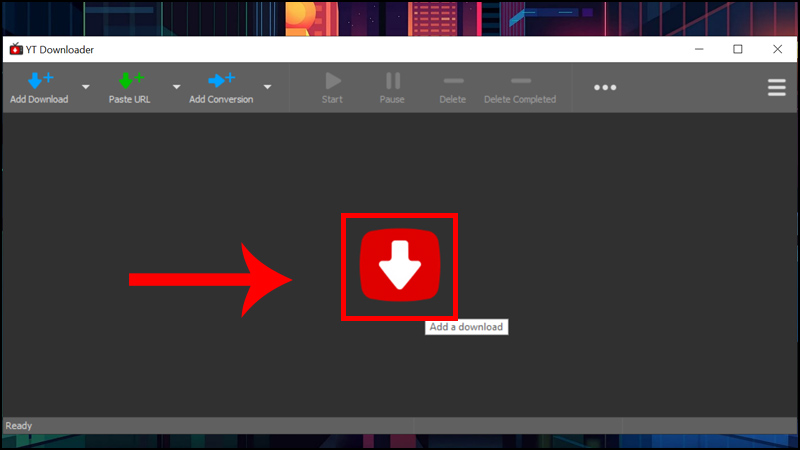
Bước 3: Dán link video muốn tải xuống từ Youtube vào đây sau đó chọn chất lượng video cuối cùng bấm Download Now để tải video về máy.
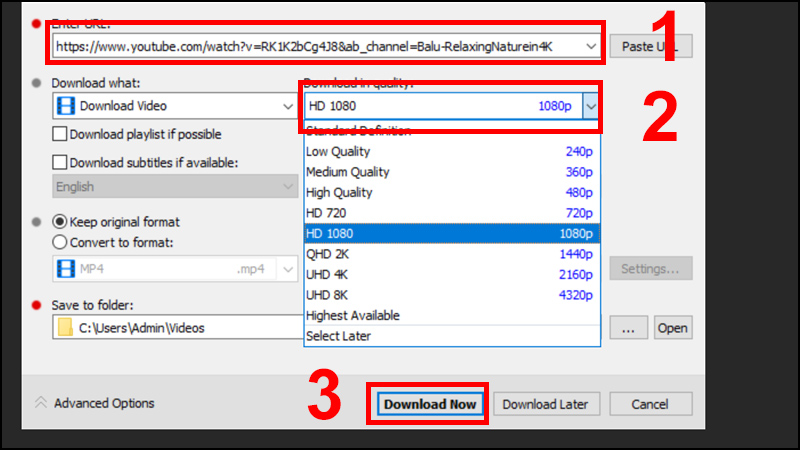
Xem thêm:
- [Video] Cách tải nhạc từ YouTube về điện thoại, máy tính dễ dàng nhất
- Xem video YouTube bị giật, lag trên điện thoại: Đây là cách khắc phục!
- [Video] Cách ghim video YouTube vào góc màn hình trên Chrome, Cốc Cốc
- Pin liền laptop có thay được không? 5 cách bảo quản, sử dụng hiệu quả
Một số mẫu laptop đang kinh doanh tại Thế Giới Di Động:
-
 Có Không
Có Không
Cám ơn bạn đã phản hồi

Xin lỗi bài viết chưa đáp ứng nhu cầu của bạn. Vấn đề bạn gặp phải là gì?
Đang làm gặp lỗi, không có trong hướng dẫn Đã làm nhưng không thành công Bài viết không đúng nhu cầu Bài viết đã cũ, thiếu thông tin GỬI 